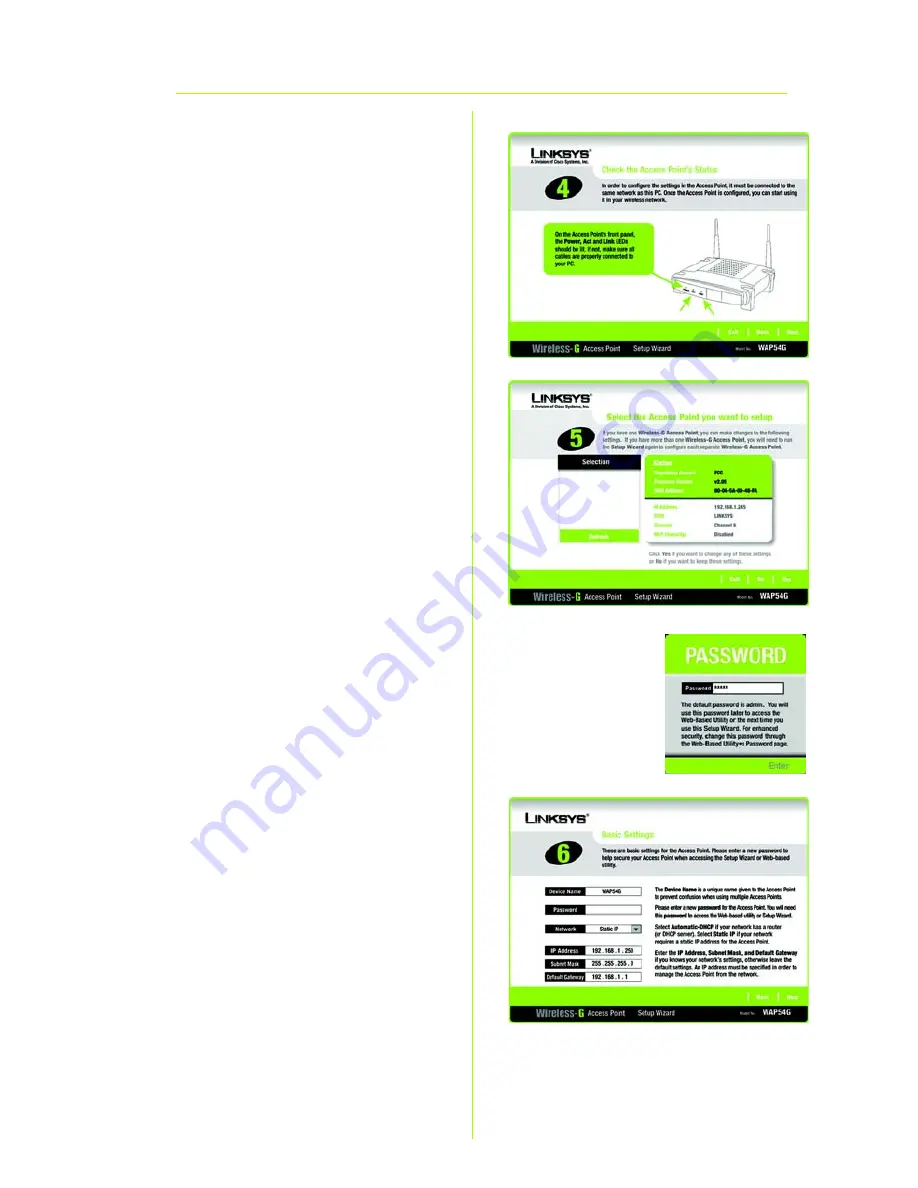
4
F
Vérifiez que les voyants Power,
Act et Link sont allumés. Si ce
n'est pas le cas, vérifiez que le
câble est bien connecté.
Cliquez sur Next (Suivant).
G
L'Assistant de configuration
recherche le point d'accès de
votre réseau et affiche une liste
de tous les points d'accès. Si
plusieurs points d'accès
s'affichent, sélectionnez celui qui
vous intéresse en cliquant dessus.
Cliquez ensuite sur Yes (Oui) pour
en modifier les paramètres.
H
Vous êtes ensuite invité à vous
connecter au point d'accès
que vous avez sélectionné.
Entrez le mot de passe par
défaut : admin. Cliquez
ensuite sur Enter (Entrée).
I
Saisissez un nom descriptif dans
le champ
Device Name
(Nom
du périphérique), puis créez un
nouveau mot de passe.
Si votre routeur réseau affecte
automatiquement une
adresse IP au point d'accès,
sélectionnez Automatic-DHCP
(Automatique - DHCP).
Pour attribuer une adresse IP fixe
au point d'accès, sélectionnez
Static IP (Adresse IP statique).
Entrez une adresse IP, un masque
de sous-réseau et une adresse IP
pour la passerelle réseau
(généralement, votre routeur).
Cliquez ensuite sur Next (Suivant).
F
G
I
H
















































